Wix Editor: Een link aan een knop toevoegen
3 min
In dit artikel
- Een link toevoegen aan je knop
- Type links
- Webadres
- Pagina
- Anker
- Bovenaan/Onderaan de pagina
- Document
- E-mailadres
- Telefoonnummer
- Pop-up
Voeg een link toe aan je pictogram of tekstknop om bezoekers naar een specifieke locatie te leiden. Je kunt naar veel verschillende plaatsen linken, waaronder een pagina op je website, een extern webadres, document of e-mail.
Een link toevoegen aan je knop
- Klik in je editor op de knop.
- Klik op het Link-pictogram
 .
. - Selecteer een linktype.
Let op: Lees meer over de onderstaande linktypes. - Voeg de relevante link-informatie toe.
- Klik op Klaar.
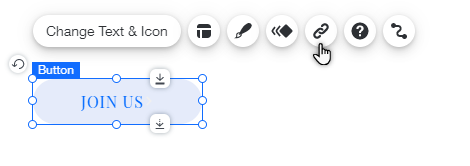
Let op:
- Nadat je je link hebt toegevoegd, test je of deze werkt in de voorbeeldmodus. Als het niet werkt, controleer dan de probleemoplosser voor knoppen.
- Als je URL-link een niet-ondersteund teken bevat, wordt het volgende foutbericht weergegeven: Controleer de URL en probeer het opnieuw. Om de validatie te omzeilen kun je gebruik maken van diensten als bit.ly of goo.gl.
Type links
Er zijn verschillende types link die je kunt toevoegen vanuit het Link-paneel:
Webadres
Link naar een externe URL. Wanneer bezoekers op de knop klikken, worden ze doorgestuurd naar het door jou gekozen webadres. Je kunt ervoor kiezen om het webadres in een nieuw browservenster of binnen het huidige venster te openen.
Je kunt dit gebruiken om naar een specifieke productpagina in Wix Stores te linken. Klik hier om te lezen hoe.
Pagina
Link naar een pagina op je website. Wanneer bezoekers op de knop klikken, worden ze doorgestuurd naar de gekozen pagina van je website. Je kunt ervoor kiezen om de pagina in een nieuw browservenster of binnen het huidige venster te openen.
Om te lezen hoe je een knop aan een specifieke productpagina in Wix Stores koppelt, klik je hier.
Anker
Link naar een anker op je website. Wanneer bezoekers op de knop klikken, krijgen ze de pagina en het anker van je keuze.
Bovenaan/Onderaan de pagina
Link naar de boven- of onderkant van de pagina. Wanneer bezoekers op de knop klikken, worden ze naar de boven- of onderkant van de pagina gebracht waarop ze zich bevinden.
Document
Link naar een document. Wanneer bezoekers op de knop klikken, wordt er een nieuw browsertabblad geopend met het document.
Let op:
Elk document van meer dan 50 MB wordt automatisch gedownload in plaats van op een nieuwe pagina te openen. Dit is verwacht gedrag en kan niet worden gewijzigd.
E-mailadres
Link om een e-mail naar een specifiek e-mailadres te sturen. Wanneer bezoekers op de knop klikken, wordt hun standaard e-mailaccount geopend, zodat ze een e-mail naar het opgegeven adres kunnen sturen.
Als je je e-mailadres koppelt, moet je bezoeker een standaard e-mailclient hebben ingesteld in hun browser.
Telefoonnummer
Link naar een telefoonnummer. Wanneer bezoekers op de knop op hun mobiel of tablet klikken, kunnen ze je direct bellen. Als ze een desktop gebruiken, wordt er een belapp geopend zoals FaceTime.
Pop-up
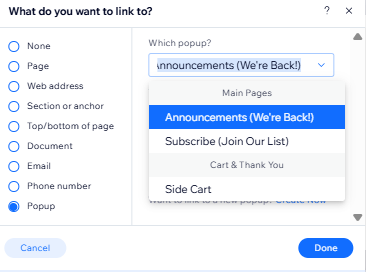
Link naar een pop-up op je website. Wanneer bezoekers op de knop klikken, verschijnt de pop-up.
Tip:
Gebruik Wix Analytics om het aantal klikken op knoppen en gebruikersinteracties bij te houden. Krijg zo meer inzicht in hoe bezoekers met je website omgaan.

